4、在“疑难解答”界面中,选择“高级选项”,如图:

5、在“高级选项”界面中,再选择“启动设置”,如图:

6、在“启动设置”界面中,我们鼠标点击“重启”,如图:

7、重启电脑之后,我们可以看到有很多的特殊启动模式选项,然后我们按下数字“7”键或者是“F7”,进入到“禁用驱动程序强制签名”的模式下,再进行安装驱动程序,就可以了,如图:

4、在“疑难解答”界面中,选择“高级选项”,如图:

5、在“高级选项”界面中,再选择“启动设置”,如图:

6、在“启动设置”界面中,我们鼠标点击“重启”,如图:

7、重启电脑之后,我们可以看到有很多的特殊启动模式选项,然后我们按下数字“7”键或者是“F7”,进入到“禁用驱动程序强制签名”的模式下,再进行安装驱动程序,就可以了,如图:







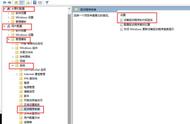









Copyright © 2018 - 2021 www.yd166.com., All Rights Reserved.